Blog Shopify – Dois-je utiliser WordPress pour mon blog Shopify ou BigCommerce ?
Publié: 2021-08-19Cet article vous apprendra comment créer un blog Shopify et répondre au débat séculaire sur l'opportunité d'utiliser la plate-forme de blogging native de Shopify par rapport à un blog WordPress sur un sous-domaine.
La plupart des gens font les choses à l'envers lorsqu'il s'agit de vendre et de gagner de l'argent en ligne.
Par exemple, l'autre jour, un lecteur m'a envoyé un e-mail pour me plaindre qu'il avait passé 3 mois à concevoir un beau site Web sur Shopify mais qu'il ne réalisait aucune vente en raison d'un manque de trafic .
Voici la chose.
La plupart des gens ouvrent une boutique de commerce électronique sur Shopify ou Big Commerce et prient pour que les clients viennent . Mais la vérité est que l'obtention de trafic organique vers une toute nouvelle boutique de commerce électronique peut être assez difficile au début.
La façon la plus simple de vendre vos produits est d' abord de créer un public de fans fidèles . Et la meilleure façon d'établir cette audience est avec un blog .
Un blog peut non seulement vous positionner comme une autorité dans votre créneau, mais il attirera également du trafic gratuit sur les moteurs de recherche . Et une fois que vous avez établi un public, les ventes commenceront à affluer .
Par exemple, j'ai récemment publié mon avis de fin d'année sur les performances de MyWifeQuitHerJob.com en tant qu'entreprise l'année dernière et j'étais heureux d'annoncer que mon blog avait rapporté plus de 1,35 million de dollars.
Remarque : ces numéros sont pour mon blog uniquement et complètement distincts de ma boutique en ligne.
Parce que j'ai établi une base de fans de taille décente , je suis en mesure de vendre mon cours de commerce électronique ainsi que des offres d'affiliation pertinentes à mon public.
De plus, je me suis fait un nom par inadvertance dans le commerce électronique au passage !
Le blog est un excellent moyen de…
- Diffusez vos idées au plus grand nombre
- Établissez-vous comme une autorité
- Contactez d'autres experts et entrepreneurs autour de vous
Au fil des ans, j'ai également rencontré des centaines de blogueurs partageant les mêmes idées et je me suis également fait une tonne de nouveaux amis.
Que vous cherchiez à vous établir en tant qu'autorité ou que vous souhaitiez attirer des clients potentiels pour votre boutique en ligne, un blog est un incontournable !
Aujourd'hui, je vais vous montrer comment démarrer un blog WordPress autonome ainsi que comment ajouter un blog WordPress à une boutique Shopify ou BigCommerce existante.
Je vais également discuter des avantages et des inconvénients d'avoir un blog dans un sous - répertoire par rapport à un dossier séparé .
Obtenez mon mini-cours gratuit sur la façon de démarrer une boutique de commerce électronique réussie
Si vous souhaitez démarrer une entreprise de commerce électronique, j'ai mis en place un ensemble complet de ressources qui vous aideront à lancer votre propre boutique en ligne à partir de zéro. Assurez-vous de l'attraper avant de partir!
Le dilemme avec des caddies entièrement hébergés
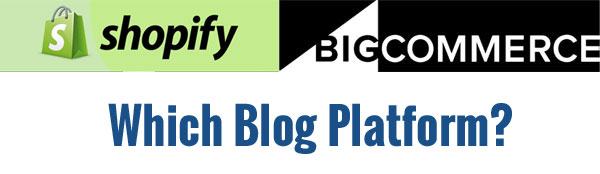
C'est un fait bien connu que les paniers d'achat entièrement hébergés comme Shopify ou BigCommerce rendent le démarrage d'une boutique en ligne beaucoup plus facile que d'essayer d'exécuter votre propre serveur.
Mais le problème avec ces 2 plateformes, c'est qu'elles ont des plateformes de blogs très limitées . Bien sûr, si tout ce que vous voulez faire est d'écrire des articles de blog basiques et sans fioritures, alors utiliser leur blog intégré est très bien.
Mais si vous souhaitez gérer un site Web complet en dehors de votre boutique, vous avez vraiment besoin d'une solution plus puissante comme WordPress.
Et c'est là que réside le problème.
Supposons que vous souhaitiez attacher un blog WordPress à votre boutique Shopify.
À l'heure actuelle, Shopify vous oblige à installer votre blog WordPress sur un sous-domaine distinct.
Par exemple, si ma boutique bumblebeelinens.com était sur Shopify et que je voulais ajouter un blog WordPress, je devrais installer mon blog WordPress sur blog.bumblebeelinens.com au lieu de bumblebeelinens.com/blog.
Le grand débat sur les sous-domaines et les sous-répertoires - Où installez-vous votre blog Shopify ?

Cela a de sérieuses implications pour le référencement.
D'une part, Google traite un sous-domaine comme une entité complètement distincte de votre site principal. En conséquence, votre blog WordPress de sous-domaine ne créerait aucune force de domaine pour votre domaine racine.
D'un point de vue SEO (Search Engine Optimization), il est préférable d'installer un blog WordPress dans un sous-répertoire plutôt qu'un sous-domaine , mais malheureusement nous ne pouvons pas le faire avec Shopify ou Big Commerce.
D'un autre côté, si vous utilisez Shopify ou la plate-forme de blogging native de BigCommerce, vous bénéficierez de tous les avantages SEO d'avoir un blog sur le même domaine que votre boutique mais au détriment d'une plate-forme très limitée .
Pour beaucoup de gens, c'est une décision difficile à prendre.
Pour moi personnellement, je vous recommande d'installer un blog WordPress dans un sous-domaine de votre boutique principale. Voici pourquoi.
WordPress est tellement plus flexible que la plateforme de blog de Shopify
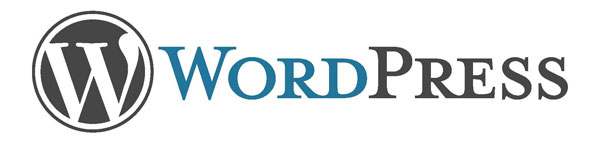
WordPress a des milliers de plugins à votre disposition qui rendent la gestion d'un site Web complet infiniment plus facile que la fonctionnalité de blogging limitée fournie par Shopify ou Big Commerce.
Par exemple, il existe des plugins disponibles pour TOUT ce à quoi vous pouvez penser.
Supposons que vous souhaitiez créer une jolie page de compression pour collecter facilement des adresses e-mail. Il y a un plugin pour ça.
Supposons que vous souhaitiez ajouter un formulaire de contact très spécialisé pour votre site. Il y a un plugin pour ça.
Supposons que vous souhaitiez créer un petit site d'adhésion pour votre boutique de commerce électronique. Il y a un plugin pour ça.
En réalité, WordPress est bien plus qu'une plate-forme de blogs car il existe de nombreux modules complémentaires disponibles qui étendent ses fonctionnalités.
Shopify et BigCommerce sont parfaits pour gérer les commandes et les transactions, mais moche pour tout le reste.
L'autre raison pour laquelle je ne recommande pas de créer un blog sur Shopify ou BigCommerce est qu'il n'y a aucun moyen de migrer votre blog hors de leur plate-forme . En d'autres termes, vous êtes coincé.
Sans surprise, Shopify propose un plugin qui va migrer un blog WordPress vers Shopify mais pas l'inverse . Allez comprendre!
Comment installer un blog WordPress avec Shopify – Un aperçu vidéo
Comment ajouter un blog WordPress à Shopify ou BigCommerce

Comme je l'ai mentionné précédemment, pour installer un blog WordPress sur Shopify ou Big Commerce, vous devrez créer un sous-domaine distinct pour votre blog .
De plus, vous devrez vous inscrire à un hébergeur pour héberger votre blog. En ce moment, je recommande Blue Host à cet effet.

La plupart d'entre vous le savent probablement déjà, mais j'ai géré ma boutique en ligne sur Blue Host pendant plus de 2 ans et ils étaient fantastiques.
Et le meilleur, c'est qu'ils ne coûtent que 2,95 $ par mois ! (Il s'agit d'un tarif spécial négocié pour les lecteurs de MyWifeQuitHerJob.com. Le prix régulier est de 7,99 $)
Au début, il y a de fortes chances que vous n'ayez besoin de rien de plus puissant qu'un hébergeur partagé et Blue Host est une solution peu coûteuse et puissante.
Vous trouverez ci-dessous des instructions détaillées sur la façon d'installer un blog WordPress sur une boutique Shopify ou BigCommerce existante en utilisant Blue Host comme hébergeur.
Étape 1 : Inscrivez-vous à l'hébergement Web
Instructions Comment s'inscrire
- Allez sur le site Web de l'hôte bleu
- Cliquez sur le bouton "Commencer maintenant" .
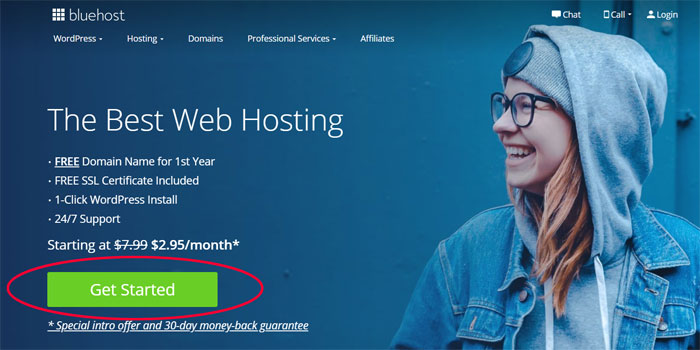
- Sélectionnez un forfait
Si vous débutez, optez simplement pour le forfait le moins cher qui conviendra jusqu'à ce que vous atteigniez environ 1000 visites par jour.
- Tapez votre domaine.
Remarque : si vous avez déjà un domaine pour votre boutique en ligne, saisissez exactement le même domaine .
Par exemple, si ma boutique en ligne Shopify réside sur bumblebeelinens.com, je saisirais bumblebeelinens.com comme domaine.
Si vous envisagez d'héberger votre blog sur un domaine complètement différent, alors Blue Host vous offrira un domaine gratuitement .
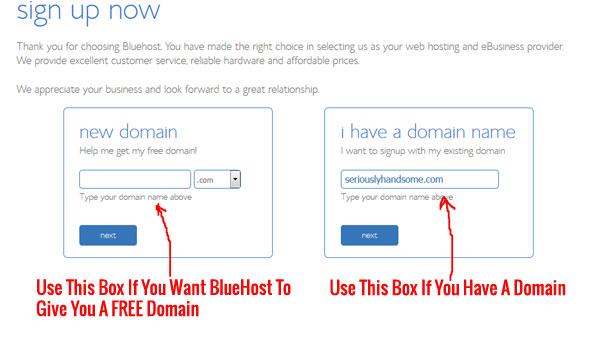
- Entrez votre compte et vos informations de facturation.
- Choisissez votre forfait d'hébergement. Vous aurez le choix entre 12 mois, 24 mois ou 36 mois. Plus le délai est long, moins ce sera cher.
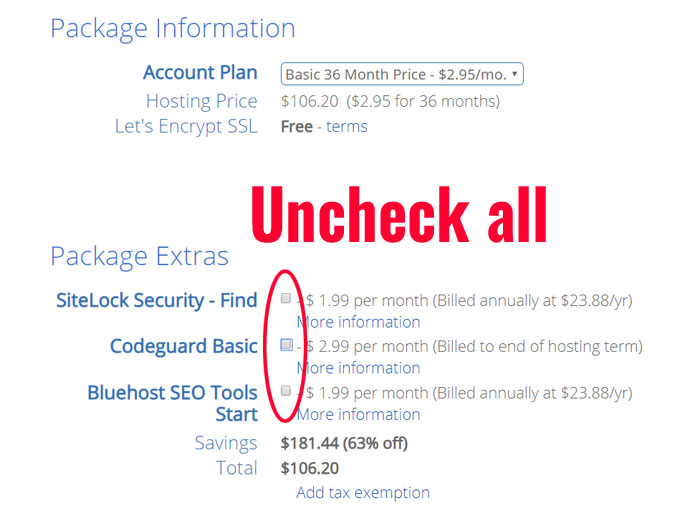
- Assurez-vous de décocher tous les éléments dont vous n'avez pas besoin. Croyez-moi. Vous n'avez pas besoin de SiteLock Domain Security, Site Backup Pro ou Search Engine Jumpstart
- Cliquez sur Suivant. Vous recevrez une confirmation dans votre e-mail.
Étape 2 : Créez un sous-domaine pour votre blog
Cette étape n'est nécessaire que si vous envisagez d'installer votre blog WordPress sur un sous-domaine de votre boutique Shopify ou BigCommerce. Si vous envisagez simplement d'installer un blog sur un domaine complètement séparé, ignorez cette étape .
- Connectez-vous à votre compte Blue Host . Remarque : vous devriez avoir reçu un e-mail avec vos informations d'identification/mot de passe. Si vous ne trouvez pas le lien de connexion, cliquez ici
- Cliquez sur le bouton "Domaines"
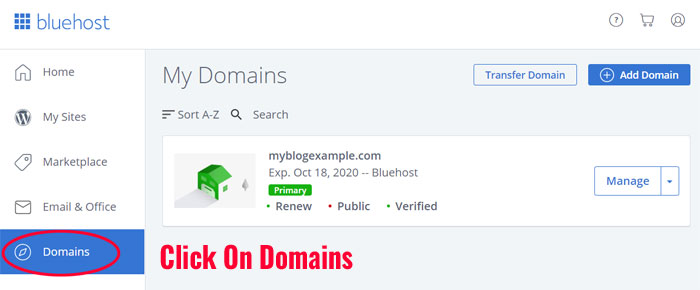
- Cliquez sur le bouton "Sous-domaines" dans le menu déroulant
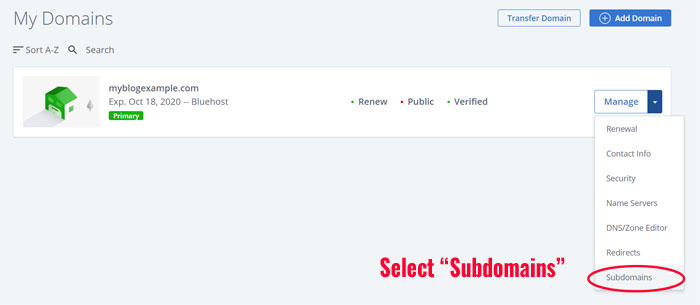
- Ajouter un sous-domaine de blog
Dans cet exemple, j'ajoute le sous-domaine blog.votredomaine.com.
- Félicitations! Vous avez ajouté un sous-domaine !
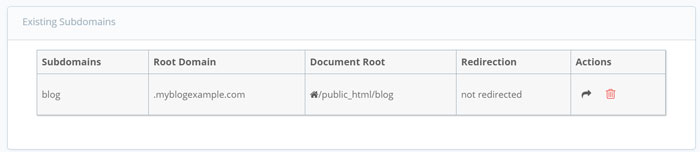
- Saisissez l'adresse IP du sous-domaine
Parce que nous pointons blog.votredomaine.com vers BlueHost, nous devons saisir l'adresse IP .Accédez à Domaines-> Éditeur de zone dans votre panneau de configuration BlueHost.
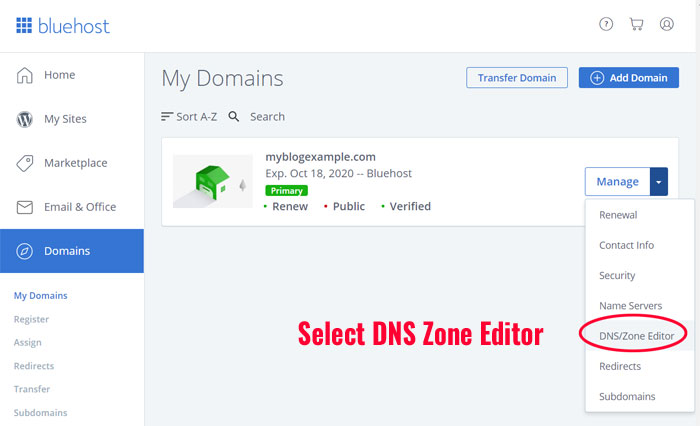
Copiez ensuite l'adresse IP suivante (nous en aurons besoin plus tard).

Dans cet exemple, l'adresse IP du sous-domaine est 50.87.248.203
Étape 3 : Installez WordPress sur votre sous-domaine
WordPress est de loin la plateforme de blogs la plus populaire. Et le meilleur, c'est que vous pouvez installer WordPress en quelques clics sur Blue Host
- Retournez à la page d'accueil de votre panneau de configuration Bluehost. Si vous avez oublié comment accéder à votre panneau de contrôle, cliquez ici
- Sélectionnez « Ajouter un nouveau site » dans le menu déroulant.

- Nommez votre blog
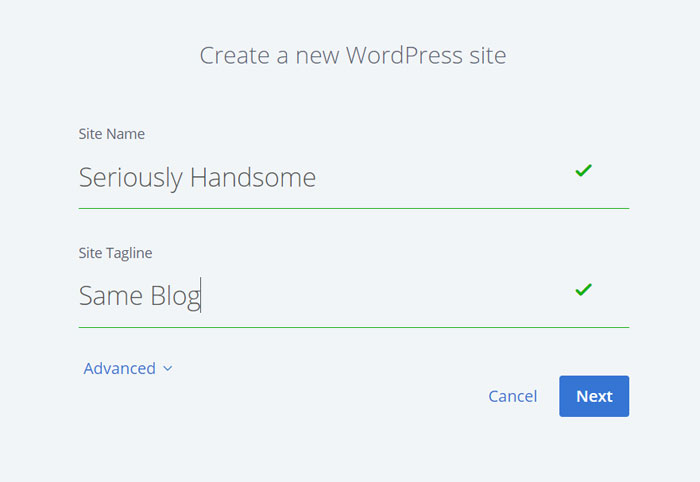
- Sélectionnez votre sous-domaine et cliquez sur le bouton « Suivant »

- WordPress a été installé sur votre sous-domaine !

Étape 4 : Modifier les enregistrements DNS – Pointez votre sous-domaine sur votre nouveau blog WordPress
Si vous avez déjà installé une boutique Shopify ou BigCommerce sur votredomaine.com, vous n'avez pas encore terminé !
À l'heure actuelle, votre domaine principal pointe vers votre boutique hébergée sur Shopify ou BigCommerce, mais vous devez toujours pointer votre sous-domaine, « blog.votredomaine.com », vers votre blog WordPress nouvellement installé sur BlueHost.
Remarque : si vous installiez simplement un blog sur un tout nouveau domaine, vous n'avez pas besoin de cette étape. Vous devriez pouvoir accéder à votre blog immédiatement. Bluehost vous enverra par e-mail des instructions spécifiques sur la façon de procéder.
C'est là que les choses deviennent un peu techniques.
N'oubliez pas que Shopify est actuellement configuré sur votre domaine principal, ce qui signifie que l'enregistrement DNS (serveur de nom de domaine) de votre domaine pointe vers Shopify.
Afin de pointer « blog.votredomaine.com » vers votre blog WordPress, vous devez ajouter un nouvel enregistrement DNS qui indique au navigateur de ne regarder Bluehost que si quelqu'un accède au sous-domaine (c'est-à-dire votre blog) .
Pour ce faire, vous devrez accéder à votre registraire de domaine où vous avez acheté le domaine et ajouter un « enregistrement A » pour indiquer à tout le monde où accéder à votre nouveau blog WordPress sur blog.votredomaine.com.
Puisque j'ai tous mes domaines enregistrés chez Go Daddy, je vais les utiliser comme exemple.
Instructions étape par étape
- Allez sur la page de GoDaddy, connectez-vous et cliquez sur "Gérer vos domaines"
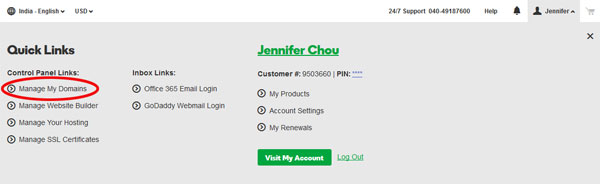
- Sélectionnez le domaine souhaité et cliquez sur "Fichier de zone DNS"
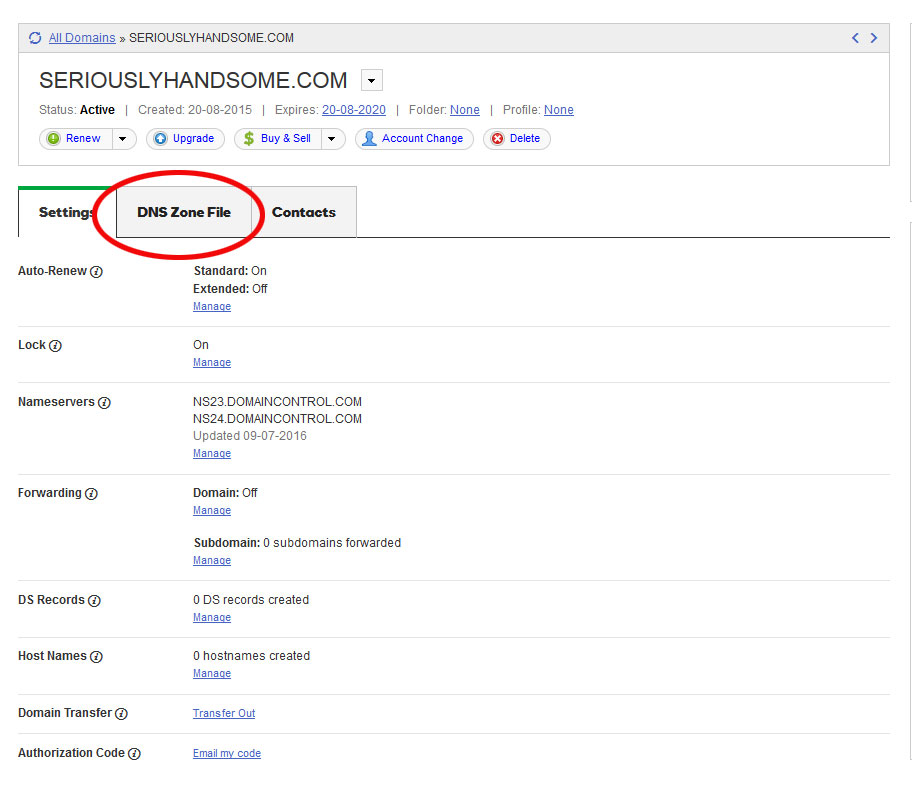
- Cliquez sur le bouton "Ajouter un enregistrement"

- Ajoutez un « enregistrement A » à votre fichier de zone avec l'adresse IP obtenue auprès de BlueHost
Pour mon exemple précédent, j'entrerais dans 50.87.248.203
Voila !
Si vous avez suivi toutes les instructions ci - dessus, vous devriez avoir un magasin ou Shopify BigCommerce à http://yourdomain.com et un blog WordPress situé à http://blog.yourdomain.com.
C'est le moyen le plus flexible de gérer un blog en conjonction avec votre boutique Shopify ou Big Commerce.
Mais si vous êtes sur une plate-forme open source comme moi, vous devez installer votre blog dans un sous-répertoire tel que http://yourstore.com/blog/.
Bonne chance!
